PS字体加粗操作步骤详解
时间:2025-05-07 16:30:34
来源:宝乐动游戏站
作者:佚名
Adobe Photoshop作为专业的图像处理工具,在文字编辑功能上提供了多样化的调整方式。针对用户常见的字体加粗需求,本文将系统讲解两种实用技巧,帮助使用者快速掌握文字强化显示的方法。
Photoshop文字加粗解决方案
基础调节方案
在文本编辑状态下,通过鼠标左键拖拽选取目标文字内容,右键调出文字属性菜单。此时界面会显示包含"仿粗体"选项的功能面板,选择该功能后系统会自动生成加粗效果。需注意此功能适用于常规字体类型,部分特殊字体可能不支持该操作。
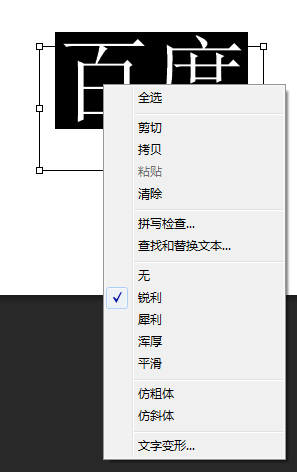
完成设置后可在画布实时预览效果,建议放大视图观察边缘平滑度。若发现笔画出现毛刺现象,可通过字符面板的消除锯齿选项选择"锐利"模式优化显示效果。

进阶调整方案
启动软件后新建文档,建议将分辨率设置为300像素/英寸以适应印刷需求。在工具栏选择文字输入工具(快捷键T),设定合适的字号与字体样式。输入目标文字后进入字符属性面板,在字体样式下拉菜单中选取"浑厚"模式。
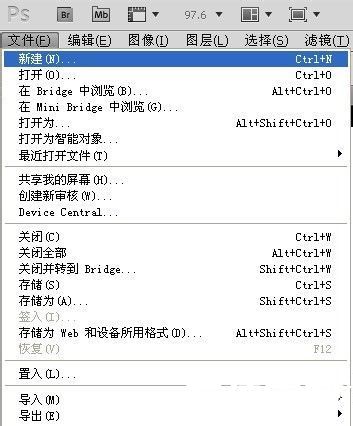
该模式通过算法优化字重显示,但视觉变化可能较为细微。建议配合描边功能增强效果:在图层样式面板添加1-2像素的黑色描边,并将描边位置设置为"内部"以保持文字原有比例。
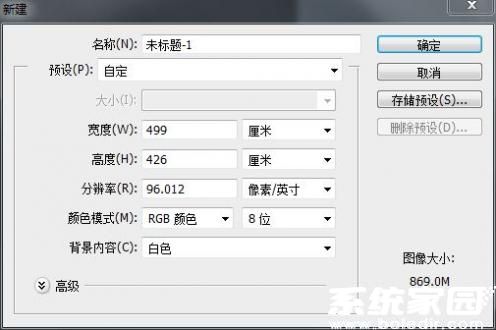
对于需要更高自由度的设计场景,可尝试转换为形状图层(右键文字图层选择"转换为形状")。使用直接选择工具调整单个锚点位置,此方法能精准控制笔画粗细但会失去文字编辑功能,建议在定稿前使用。
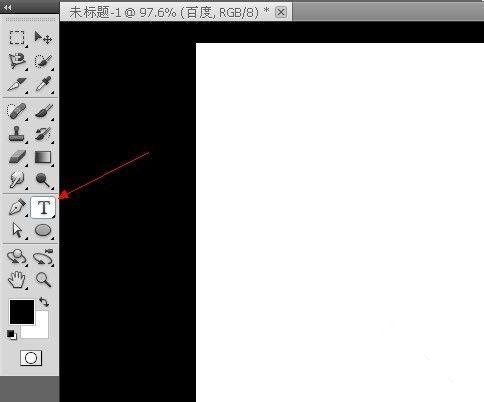
实际应用时需注意不同字体家族的特性,建议优先使用包含多种字重的字体文件。若需长期使用特定加粗样式,可将调整好的文字参数保存为字符样式模板,后续使用时直接调用可显著提升工作效率。
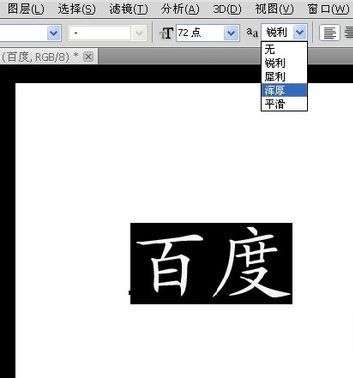
通过上述两种方法的配合使用,既能应对日常快速调整需求,也可满足专业设计场景的精准控制要求。建议用户根据具体设计项目的精度需求灵活选用合适方案,同时注意及时保存工作进度避免数据丢失。
相关下载
相关文章
更多+-
05/07
-
05/20
-
05/18
-
05/17
-
05/16
手游排行榜
- 最新排行
- 最热排行
- 评分最高

